Nội dung bài viết
- 1. Công thức chỉnh ảnh theo tone màu xanh tươi
- 2. Công thức chỉnh ảnh theo tone màu Hàn Quốc
- 3. Công thức chỉnh ảnh trên iPhone 15 Pro/ Pro Max ngoài trời
- 4. Công thức chỉnh ảnh trong nhà trên iPhone 15 Pro/ Pro Max
- 5. Công thức chỉnh ảnh chân dung trên iPhone 15 Pro/ Pro Max
- 6. Công thức chỉnh ảnh ngược sáng trên iPhone 15 Pro/ Pro Max
- 7. Công thức chỉnh màu ảnh khi chụp cảnh hoàng hôn
- 8. Công thức chỉnh ảnh bầu trời trên iPhone 15 Pro/ Pro Max
- 9. Công thức chỉnh màu ảnh Vintage trên iPhone 15 Pro/ Pro Max
- 10. Công thức chỉnh ảnh theo tone màu xanh đậm
- 11. Công thức chỉnh màu ảnh đẹp theo tone màu nâu ấm
- 12. Công thức chỉnh ảnh theo tone màu xanh lạnh

Công thức chỉnh màu ảnh đẹp trên iPhone 15 Pro/ Pro Max
Để tiến hành chỉnh màu ảnh, bạn hãy truy cập ứng dụng Ảnh và chọn ảnh muốn chỉnh sửa. Sau đó, bạn nhấn chọn Sửa và áp dụng các công thức chỉnh ảnh trên iPhone 15 series theo đúng từng trường hợp để có bức ảnh đẹp mắt nhất.
1. Công thức chỉnh ảnh theo tone màu xanh tươi
Công thức chỉnh màu ảnh đẹp trên iPhone 15 Pro/ Pro Max theo tone màu xanh tươi, thật sự rất phù hợp với những bạn nào yêu thích vẻ đẹp thiên nhiên như bầu trời, biển xanh
Để tạo nên một màu ảnh thiên nhiên tươi mát thì các bạn có thể áp dụng công thức chỉnh ảnh dưới đây:
- Độ chói: 100
- Vùng sáng: -100
- Vùng tối: -25
- Độ sáng: 22
- Điểm đen: 16
- Độ bão hòa: -28
- Độ tươi: -81
- Độ ấm: -16
- Độ sắc nét: 21
- Độ nét: 19
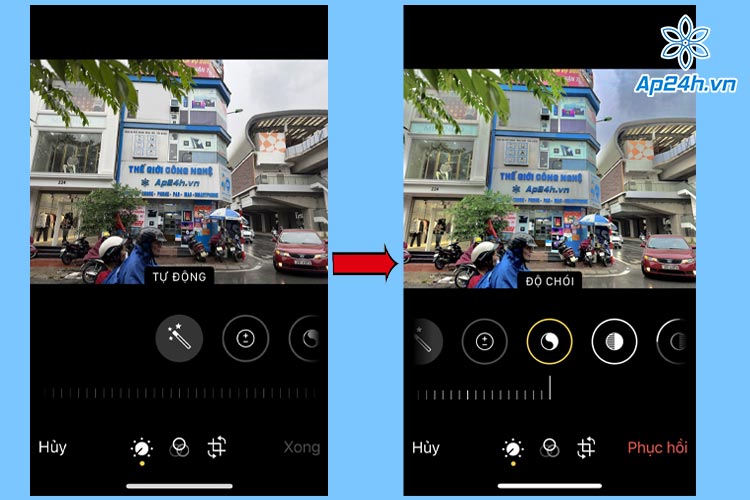
(Ảnh minh họa)
2. Công thức chỉnh ảnh theo tone màu Hàn Quốc
Bạn thích quang cảnh, nước màu của đất nước Hàn Quốc thì có thể tham khảo ngay hai công thức dưới đây.
Công thức chỉnh ảnh theo tone màu Hàn Quốc bầu trời:
- Phơi sáng: -19
- Độ chói: 100
- Vùng sáng: -50
- Vùng tối: -30
- Tương phản: 10
- Độ sáng: 10
- Điểm đen: 10
- Độ bão hòa: -20
- Độ tươi: 30
- Độ ấm: -60
- Độ sắc nét: 46
- Độ nét: 10
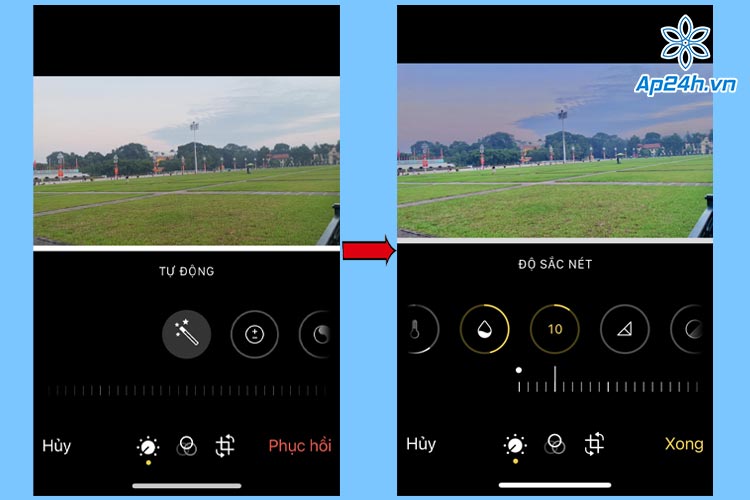
(Ảnh minh họa)
Công thức chỉnh ảnh theo tone màu Hàn Quốc trong nhà:
- Phơi sáng: -27
- Độ chói: 100
- Vùng sáng: 100
- Vùng tối: -27
- Tương phản: -25
- Độ sáng: 32
- Điểm đen: -9
- Độ bão hòa: -25
- Độ tươi: 28
- Độ sắc nét: 12
- Độ nét: 12
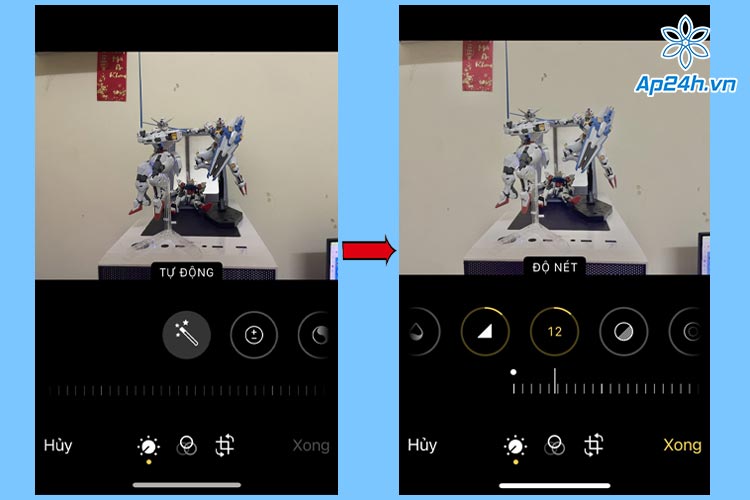
(Ảnh minh họa)
3. Công thức chỉnh ảnh trên iPhone 15 Pro/ Pro Max ngoài trời
Chụp ảnh ngoài trời đôi khi sẽ khiến các bức ảnh bị sáng quá hoặc tối quá. Tuy nhiên với công thức chỉnh ảnh trên iPhone 15 Pro/ Pro Max này sẽ giúp bạn cho ra những tấm hình đủ ánh sáng, cũng như là phô ra được điểm nhấn trên tấm ảnh.
- Phơi sáng: 50
- Độ chói: 50
- Vùng sáng: -50
- Vùng tối: 40
- Tương phản: -10
- Độ sáng: -20
- Điểm đen: 10
- Độ bão hòa: 10
- Độ tươi: -20
- Độ ấm: -40
- Tông màu: 15
- Độ sắc nét: 20

(Ảnh minh họa)
4. Công thức chỉnh ảnh trong nhà trên iPhone 15 Pro/ Pro Max
Chụp ảnh trong nhà thường là môi trường cho ra nhiều tấm ảnh thiếu sáng cũng như vỡ nét nhiều nhất. Tuy nhiên, tấm ảnh thiếu sức sống và vẻ đẹp sẽ trở lên sinh động và hoàn hảo hơn khi bạn áp dụng công thức chỉnh ảnh trong nhà.
- Phơi sáng: 20
- Vùng sáng: -20
- Vùng tối: 20
- Tương phản: -30
- Độ bão hòa: 30
- Độ tươi: 10
- Độ ấm: -10

(Ảnh minh họa)
5. Công thức chỉnh ảnh chân dung trên iPhone 15 Pro/ Pro Max
Với các bức ảnh chụp chân dung, thường sẽ phải tập trung vào gương mặt. Chính vì đây, đây chính là môi trường có thể phô ra ưu điểm và nhược điểm trên gương mặt bạn nhiều nhất. Vậy nên, để bức ảnh chân dung trở nên đẹp nhất, hút mắt nhìn nhất thì các bạn hãy áp dụng ngày công thức chỉnh ảnh dưới đây:
- Phơi sáng: -18
- Độ chói: 94
- Vùng sáng: -54
- Vùng tối: 11
- Tương phản: -34
- Độ sáng: 28
- Điểm đen: 7
- Độ bão hòa: -30
- Độ tươi: -3
- Độ ấm: -31
- Tông màu: 13
- Độ sắc nét: 13
- Độ nét: 15
- Bộ lọc: Chọn rực rỡ 55
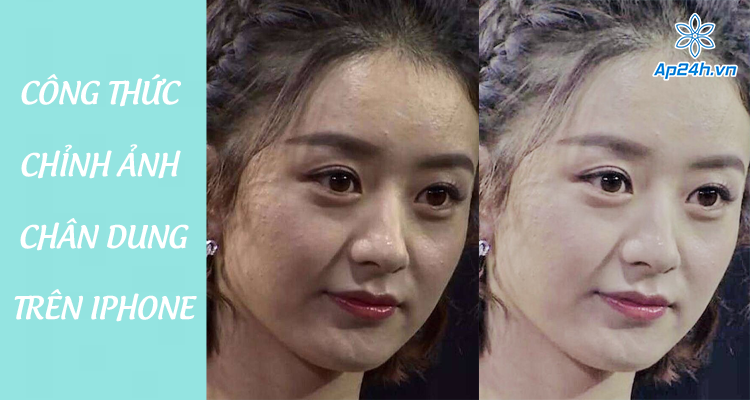
(Ảnh minh họa)
6. Công thức chỉnh ảnh ngược sáng trên iPhone 15 Pro/ Pro Max
Việc ảnh bị ngược sáng khiến nội dung trong ảnh bị tối mờ đã không còn là điều lạ lẫm đối với nhiều người. Chính vì vậy, để khắc phục những tấm ảnh bị ngược sáng như này, thì các bạn có thể áp dụng ngay công thức dưới đây:
- Phơi sáng: 50
- Tương phản: -30
- Độ sáng: 10
- Độ chói: 80
- Vùng sáng: -80
- Vùng tối: 40
- Độ bão hòa: 10
- Độ tươi: 10
- Điểm đen: 15
- Độ nét: 5
- Độ ấm: -10
- Khử nhiễu: 5
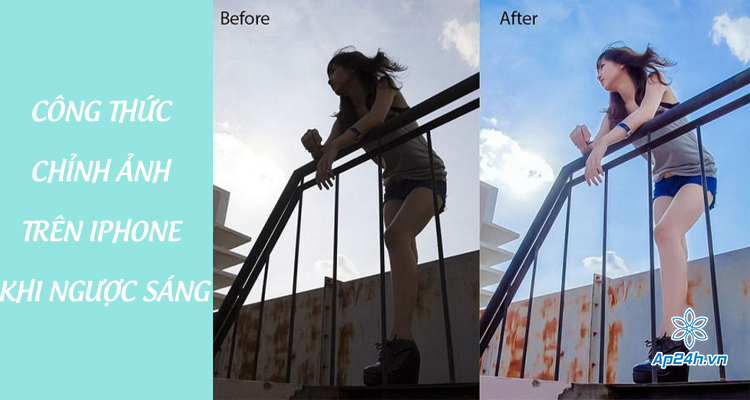
(Ảnh minh họa)
7. Công thức chỉnh màu ảnh khi chụp cảnh hoàng hôn
Cảnh hoàng hôn thường là một dạng ảnh chụp ngược sáng và không đem lại một cái nhìn thực tả. Vậy nên, để đem lại một vẻ đẹp hoàn hảo mô tả đúng cảnh mặt trời đang xuống dần thì các bạn có thể áp dụng công thức này.
- Độ chói: 100
- Vùng sáng: -100
- Vùng tối: 15
- Tương phản: -15
- Độ sáng: 86
- Điểm đen: -15
- Độ bão hòa: 15
- Độ tươi: 100
- Độ ấm: -26
- Tông màu: 6
- Độ sắc nét: 15
.png)
(Ảnh minh họa)
8. Công thức chỉnh ảnh bầu trời trên iPhone 15 Pro/ Pro Max
Công thức chỉnh màu dưới đây sẽ là lựa chọn hàng đầu khi bạn chụp những khung cảnh bầu trời xanh thăm thẳm và có chiều sâu cho bức ảnh của bạn.
- Phơi sáng: 30
- Vùng tối: 60
- Vùng sáng: -90
- Tương phản: -50
- Độ bão hòa: 9
- Độ tươi: 20
- Độ ấm: -30
- Điểm đen: 12
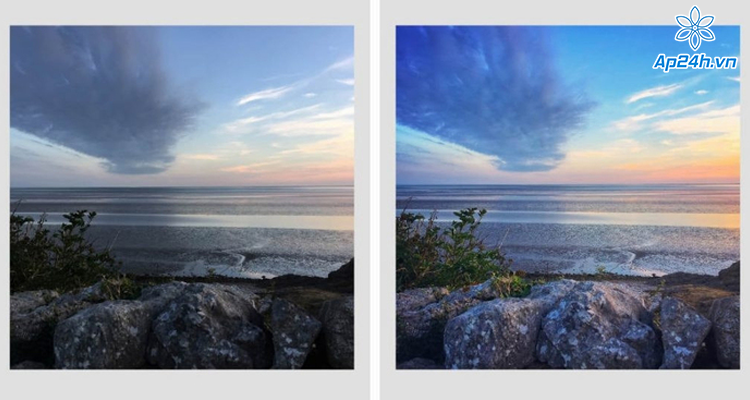
(Ảnh minh họa)
9. Công thức chỉnh màu ảnh Vintage trên iPhone 15 Pro/ Pro Max
Với những bức ảnh chụp theo phong cách retro hay vintage đang được rất nhiều người áp dụng. Chỉ bằng công thức chỉnh ảnh dưới đây các bạn đã có thể tạo ra một bức ảnh mang phong cách xưa cũ ngay trên chiếc iPhone 15 Pro/ Pro Max của mình. Áp dụng ngay công thức sau:
- Phơi sáng: -51
- Độ chói: 100
- Vùng sáng: -72
- Tương phản: -32
- Độ sáng: 14
- Điểm đen: -100
- Độ bão hòa: 42
- Độ tươi: 82
- Độ ấm: 53
- Độ sắc nét: 52
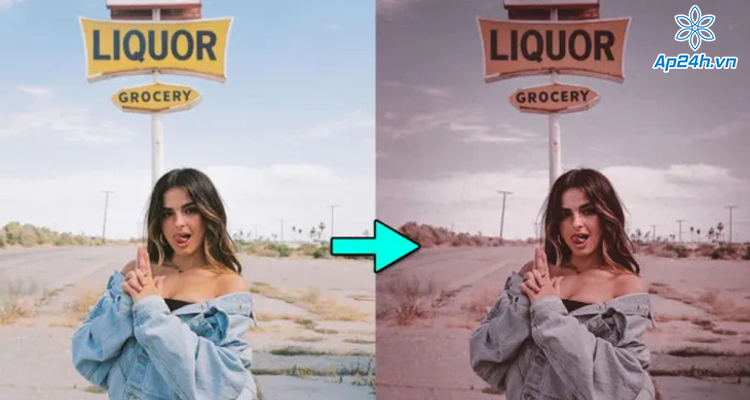
(Ảnh minh họa)
10. Công thức chỉnh ảnh theo tone màu xanh đậm
Với Tone màu xanh lục đậm sẽ tạo cho bức ảnh một sự thần bí và thường những tone này sẽ cực kỳ phù hợp khi bạn chụp thiên nhiên, rừng rậm. Nếu bạn muốn tạo nên một bức ảnh đẹp trên iPhone 15 Pro/ Pro Max mang thiên hướng màu sắc thiên nhiên thì có thể áp dụng công thức sau:
- Phủ màu: -35
- Độ chói: 60
- Độ tươi: 30
- Vùng sáng: -85
- Vùng tối: 30
- Tương phản: -10
- Điểm ấm: -17
- Độ bão hòa: -17
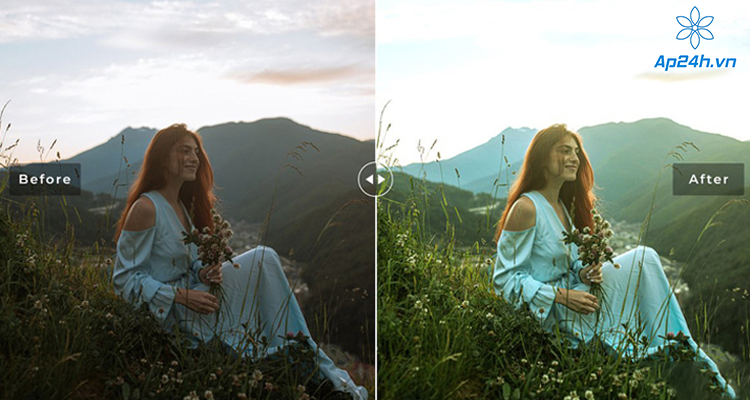
(Ảnh minh họa)
11. Công thức chỉnh màu ảnh đẹp theo tone màu nâu ấm
Khi sử dụng tone màu nâu ấm, thì bạn sẽ tạo lên một bức ảnh chứa đầy tâm trạng. Vậy nên, thông thường những tone màu này thường được sử dụng để làm nổi bật lên sắc màu của mùa thu se se lanh.
Để tạo nên một màu ảnh thiên hướng mùa thu chứa nhiều tâm trạng ngay trên chiếc iPhone 15 Pro/ Pro Max thì các bạn có thể áp dụng công thức chỉnh ảnh dưới đây:
- Độ ấm: 100
- Phơi sáng: -20
- Độ sáng: 25
- Vùng sáng: -40
- Vùng tối: 45
- Tương phản: -45
- Độ tươi: 42
- Độ bão hòa: -40
.png)
(Ảnh minh họa)
12. Công thức chỉnh ảnh theo tone màu xanh lạnh
Công thức chỉnh màu ảnh đẹp trên iPhone 15 Pro/ Pro Max theo tone màu xanh lạnh, thật sự rất phù hợp với những bạn nào yêu thích vẻ đẹp cá tính, phá cách và hiện đại. Ngoài ra, với tone màu xanh lạnh thường được áp dụng trong khung cảnh các tòa nhà, trên đường.
Để tạo nên một màu ảnh đường phố, thời thượng thì các bạn có thể áp dụng công thức chỉnh ảnh dưới đây:
- Phơi sáng: -100
- Độ chói: 50
- Vùng sáng: 100
- Vùng tối: 35
- Tương phản: -33
- Độ sáng: -21
- Điểm đen: 11
- Độ bão hòa: -8
- Độ tươi: -81
- Độ ấm: -10
- Độ sắc nét: 15
- Độ nét: 15
.png)
(Ảnh minh họa)
Xem thêm: Top 5 phần mềm cắt ghép ảnh trên iPhone miễn phí tốt nhất
Qua đây, Ap24h.vn đã chia sẽ cho các bạn các công thức chỉnh màu ảnh đẹp trên iPhone 15 Pro/ Pro Max theo từng môi trường, bối cảnh và tone màu khác nhau. Nếu còn thủ thuật hay mẹo nào các bạn muốn hệ thống chia sẻ, hãy để lại một bình luận nhé!
Mọi chi tiết xin vui lòng liên hệ:
HỆ THỐNG SHOP CÔNG NGHỆ AP24H.VN
Tổng đài hỗ trợ: 1800 6124 - Hotline: 083 865 1166
Facebook: www.facebook.com/ap24h
Đăng ký kênh Youtube để cập nhập sản phẩm công nghệ mới nhất: http://bit.ly/Shop_CN_Ap24h
Tham gia cộng đồng Macbook: http://bit.ly/Hoi_Macbook_Viet_Ap24h
Tìm cửa hàng gần bạn nhất tại:https://ap24h.vn/he-thong-cua-hang-dd82.html
Ap24h - Hệ thống Shop công nghệ, phụ kiện và dịch vụ uy tín!





































TVQuản trị viênQuản trị viên
Xin chào quý khách. Quý khách hãy để lại bình luận, chúng tôi sẽ phản hồi sớm